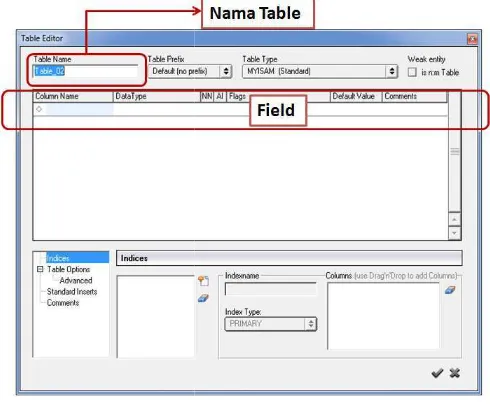1
PEMBUATAN DATABASE DENGAN DBDESIGNER
Oleh: Ruswandi
Pendahuluan
Faboulus Force Database Designer 4 (DBDesigner 4) adalah salah satu perangkat lunak bantu untuk perancangan basis data. Software ini dibuat dan dioptimalkan untuk MySQL. Software ini dapat berjalan di Windows 2000, XP, 7 juga dengan Linux KDE/Gnome.
DBDesigner bersifat gratis dibawah lisensi GNU General Public Lisence. Copyright oleh Michael G. Zinner tahun 2003. Untuk bisa menggunakan software ini diperlukan pengetahuan khusus mengenai database, khususnya MySQL.
DBDesigner 4 menyediakan fitur model visual dari database. Mulai dari fasilitas
reverse engineering untuk secara otomatis mengambil model dari database yang ada, dan alat pemodelan yang luas. Editor untuk fungsi sinkronisasi yang akan menerapkan perubahan model secara otomatis ke database.
DBDesigner 4 mendukung dua userinterface dan switchable. Desain Mode digunakan untuk membuat dan memelihara model database visual. Mode Query digunakan untuk bekerja dengan data tabel dan membangun perintah SQL untuk query yang kompleks dalam PHP, Kylix atau bahasa pemrograman lain.
Model yang dibuat dalam DBDesigner 4 disimpan dalam bentuk XML. Mereka dapat dimodifikasi oleh plugin pihak ketiga yang dijalankan dari dalam DBDesigner 4.
Karena DBDesigner 4 adalah sebuah proyek Open Source itu maka mudah bagi pemogram untuk mengembangkan plugin baru atau memperluas DBDesigner 4 untuk kebutuhan khusus.
Fasilitas dalam DBDesigner 4 :
1. Tampilan mirip dengan Adobe Illustrator dan Photoshop ®
2 4. Dukungan Ekstensi Menu Popup
5. Fungsi Undo dan Redo yang tak terbatas
6. Fungsi Copy-/Cut-/Paste di clipboard (XML, DDL), 7. dan lain-lain
Membuat Database dengan DBDesigner
A. Membuka program DBDesigner.
Cara Pertama. Membuka program DBDesigner dari menu program, yaitu klik START, pilih PROGRAM, klik fabFORCE, lalu klik satu kali DBDesigner 4.
Cara Kedua. Langsung klik dua kali ikon DBDesigner 4 pada layar dekstop.
Ikon DBDesigner 4 =
3 B. Tampilan awal DBDesigner 4.
Jendela aplikasi DBDesigner 4 seperti gambar di atas terdiri beberapa bagian, yaitu: 1. Title Bar, adalah judul atau informasi keterangan nama file yang sedang aktif. Nama
default-nya ialah Noname1, Noname2, dan seterusnya.
2. Menu Bar, adalah bagian yang tidak dapat dipisahkan dan berfungsi untuk mengaktifkan dan menjalankan perintah-perintah atau instruksi dalam pembuatan rancangan database. Menu Bar terbagi menjadi beberapa kelompok menu, yaitu File, Edit, Display, Database, Plugins, Options, Windows, dan Help
3. Toolbar, adalah sekumpulan ikon-ikon atau gambar sebagai jalan pintas yang berfungsi dalam melakukan perintah-perintah pengaturan rancangan database. Toolbar ini terdiri atas dua model, yaitu design mode dan query mode. Design mode berguna untuk membuat rancangan database secara visual. Sedangkan query mode berguna untuk memasukkan perintah-perintah yang lebih kompleks dalam database berupa teks. Untuk mengubah mode dapat dilakukan dengan dua cara, yaitu (1) mengklik ikon yang paling atas di bawah File atau (2) Klik menu Display, lalu pilih mode yang anda inginkan.
4. Lembar kerja, adalah tampilan hasil kerja real time dari yang anda lakukan.
5. Kontrol Jendela, adalah tiga fungsi standar jendela untuk memperkecil tampilan jendela, mengembalikan tampilan dan menutup aplikasi. Tiga fungsi pada kontrol ini, yaitu:
a. Minimize windows (-), berfungsi untuk memperkecil tampilan jendela DBDesigner.
b. Maximize dan Restore Down windows, berfungsi untuk memperbesar tampilan jendela kerja program aplikasi DBDesigner dan mengembalikan ukuran tampilan pada DBDesigner.
6. Kontrol Jendela L Perbedaannya fu saja. Jadi misalny yang exit, sedang 7. Navigator dan In bentuk keseluruh informasi rancang 8. Datatypes, berfun
anda butuhkan.
Klik File, lalu Klik New.
Maka akan tampil lemb
Contoh kasus yang a memiliki tujuh tabel, yaitu tabe catatan obat pasien.
endela Lembar Kerja. Fungsinya mirip dengan nom nnya fungsi tersebut berjalan dalam jendela prog i misalnya anda mengklik ikon close (x), maka lemb
, sedangkan jendela DBDesigner-nya tidak tertutup. r dan Info, berfungsi untuk menampilkan lembar ke eseluruhan, mengatur skala tampilan lembar kerja da
rancangan database anda.
s, berfungsi sebagai alat bantu dalam menentukan tuhkan. Terdapat dua tampilan yang saling disem Common (yang umum digunakan) dan All types (se a dapat memasukkan tipe data yang baru bila t er ini, dengan klik tanda panah di sisi kanan bar itu. el, berfungsi menampilkan model tables yang te dapat mengedit dan menghapus table atau f
ar, berfungsi menampilkan status koneksi dengan se tampilan lembar kerja dan sebagainya.
embuat Lembar Kerja Baru
ik New.
pil lembar kerja baru.
yang akan dipakai adalah Kartu Pengobatan M itu tabel pendaftaran, pasien, rekam medis, dokter,
4 gan nomor lima di atas. la program DBDesigner ka lembar kerja itu saja rtutup.
embar kerja anda dalam r kerja dan menampilkan
entukan tipe data yang g disembunyikan, yaitu types (semua tipe data).
u bila tidak tersedia di bar itu.
yang telah anda buat, atau field yang anda
dengan database, save,
D. Membuat Simpan kursor di lemba tabel tersebut untuk men
E. Mengedit pendaftaran. Buat field (tipe data), NN (Not Nul default), Comment (Ko Primary Key.
F. Membuat
hasil akan seperti di baw
G. Membuat
terlebih dahulu jenis rela Cara membuat relasinya tabel 1 dan tabel 2 yang tabel pasien, jenis relasin lalu klik tabel pendaftara
embuat tabel baru, yaitu klik ikon (create tabl i lembar kerja, lalu klik kiri. Maka akan muncul tab ntuk mengedit sesuai keinginan. Tabel editor seperti
engedit dengan tabel editor. Beri nama ta at field-nya dengan mengisi Colum Name (nama f (Not Null), AI (Automaticly Incrementing), Flags, Def
ent (Komentar). Field urutan pertama secara ot
embuat table baru lagi. Ulangi kegiatan nomor 4 ti di bawah ini:
embuat relasi antar tabel. Untuk membuat relas jenis relasi antar tabel (One to One, One to Many, relasinya adalah dengan klik ikon relasinya pada t
l 2 yang akan direlasikan. Contoh kasus: Tabel pend is relasinya one to one. Klik ikon relasi one to one ndaftaran dan tabel pasien. Tampilan hasilnya sebag
5 ate table) pada toolbar. uncul tabel baru. Klik 2x r seperti berikut ini:
ama tabel, contohnya (nama field), Data Type lags, Default Value (nilai cara otomatis menjadi
Bila relasinya m Selanjutnya klik tabel 1 merelasikan tabel pasien seperti pada gambar di b
H. Simpan h filenya dan simpan di fol
asinya many to many, maka klik ikon relasi many tabel 1 dan tabel 2 yang akan direlasikan. Pada el pasien dengan tabel dokter yang bersifat many to
bar di bawah:
impan hasil kerja anda dengan klik File lalu Klik S an di folder yang anda inginkan.
6 i many to many ( ). an. Pada contoh kasus, many to many, hasilnya
7 I. Mengekspor hasil rancangan database ke dalam database dengan Connect Database atau Database Synchronization.
Sebelum anda melakukan koneksi database, terlebih dahulu anda harus mengaktifkan sistem databasenya, contoh MySQL. Lalu membuat nama databasenya beserta password. Nama database ini akan digunakan untuk koneksi tersebut. Setelah database itu dibuat, maka dapat dilakukan koneksi database. Klik Database, lalu klik Connect to Database atau Database Synchronisation.
Selanjutnya aka
Pilih connection sinchronisasi database untuk mengekspor data akan ada pemberitahuan
- SEMO
tnya akan tampil sebagai contoh sebagai berikut:
nnection dalam all database connection. Lalu klik tabase. Lalu tampil jendela database synchronsatio
or database. Proses koneksi akan berjalan. Bila su ritahuan selanjutnya.
OGA BERMANFAAT-